VBA Macro es para desarrolladores. En Excel, macro es una pieza de código escrita en VBA y VBA es el lenguaje de programación de Microsoft, significa Visual Basic para Aplicaciones. El módulo es un archivo con extensión .bcf que almacena el código escrito en el editor de Visual Basic for Applications. Aprendamos cómo ejecutar un código desde un módulo en Excel VBA.
Ejecute un código desde el Módulo en Excel VBA
Paso 1: vaya a la pestaña Desarrollador , en la sección de código encontrará Visual Basic. Ahora haga clic en Visual Basic .
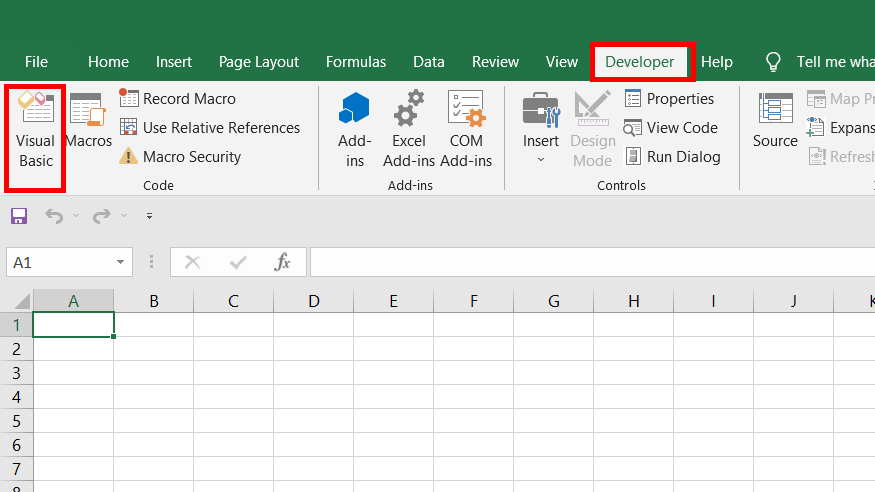
Paso 2: Aparece el cuadro de diálogo Microsoft Visual Basic para aplicaciones (VBA) . En la barra de menú, vaya a la pestaña Insertar y haga clic en Módulo .
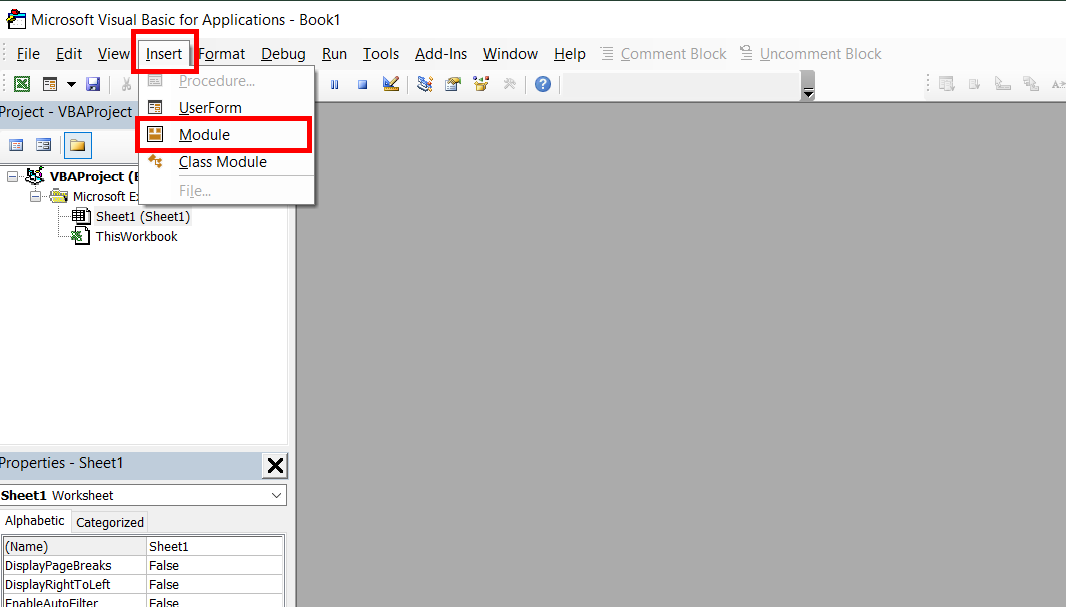
Paso 3: se crea un Módulo denominado Módulo1 en el proyecto de VBA.
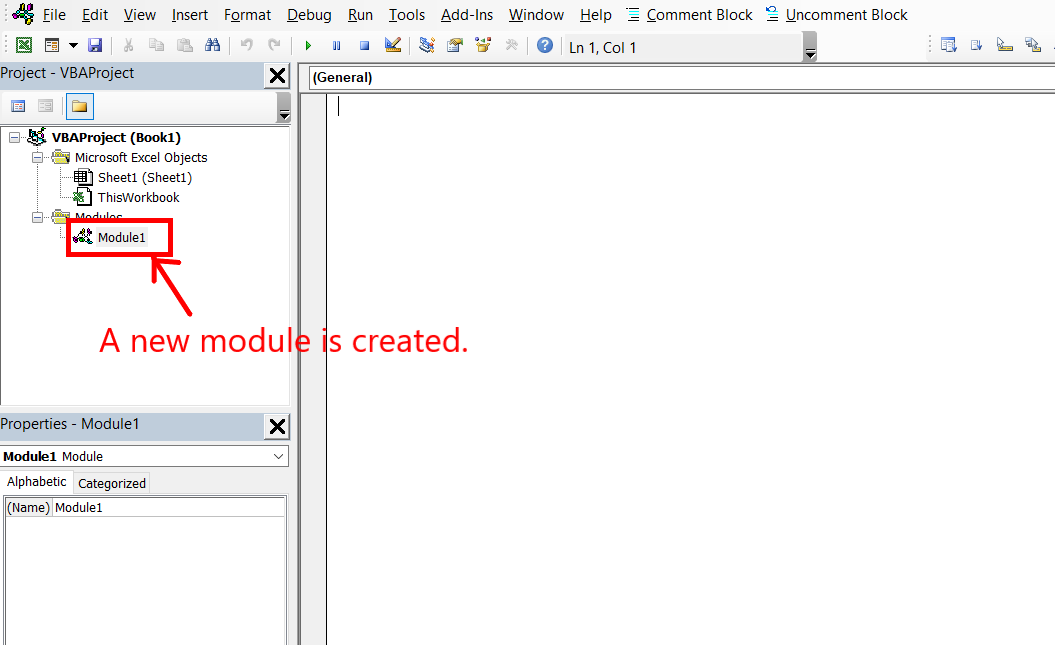
Paso 4: escriba el código que desea ejecutar en Microsoft Excel. Por ejemplo, aparecerá un cuadro de mensaje que dice «Aprender geeks para geeks».
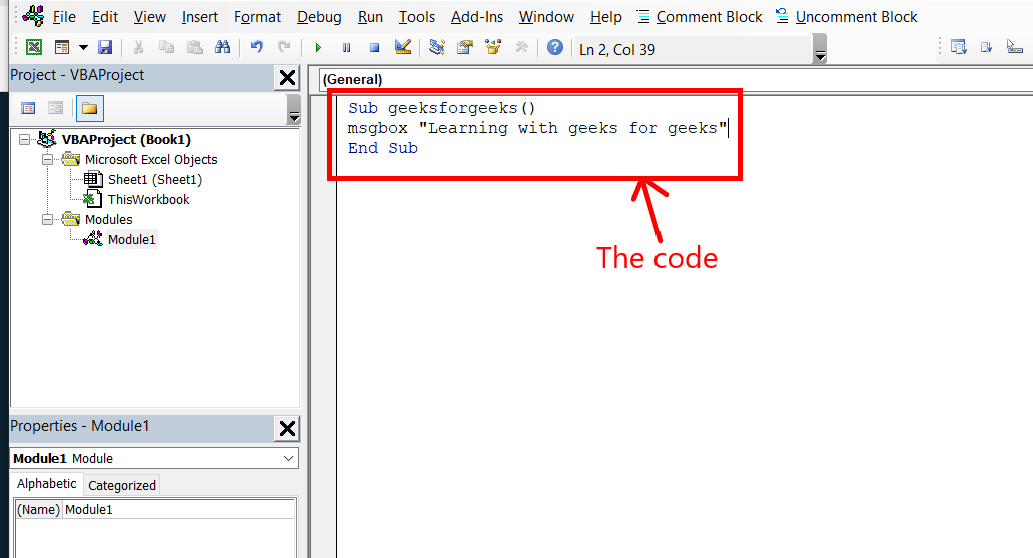
Paso 5: En la barra de Herramientas. Haga clic en el botón ejecutar . También puede presionar F4 (Fn + f4) en su teclado para ejecutar el código del módulo.
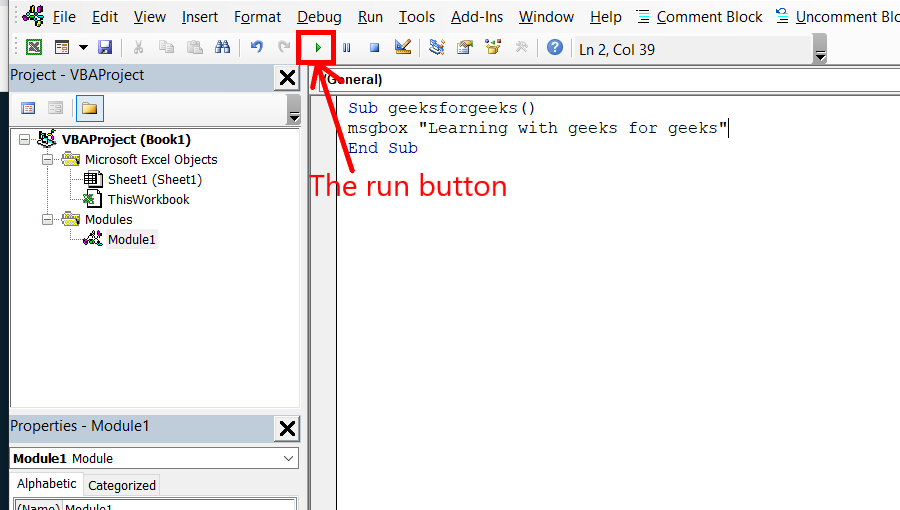
Paso 6: el código se detiene y el editor de Microsoft VBA se minimiza y aparece un cuadro de mensaje en la hoja de cálculo de MS Excel. Haga clic en Aceptar . El código se reanuda y el editor de Microsoft VBA se maximiza nuevamente.
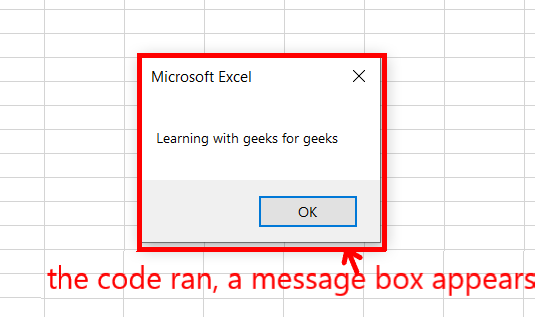
Alcance del Módulo en VBA
El alcance del módulo en VBA es el nivel del libro de trabajo. Puede utilizar los módulos escritos en diferentes hojas de trabajo. Ha creado un módulo llamado module1 en shee1 arriba. También se crea un subprocedimiento llamado geeksforgeeks() . Usaremos este procedimiento para verificar el alcance de un módulo en VBA. Los siguientes son los pasos:
Paso 1: haga clic en el signo más y se creará una nueva hoja de trabajo llamada hoja2.
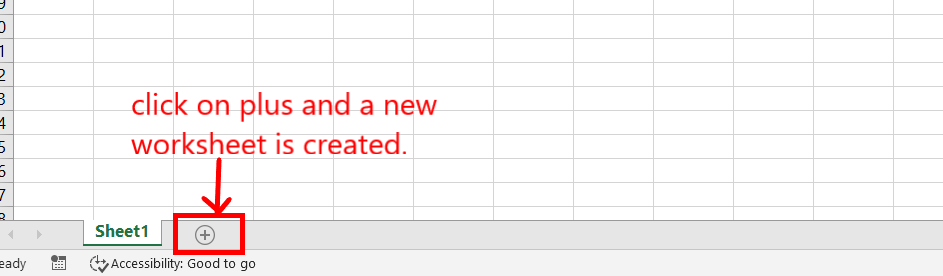
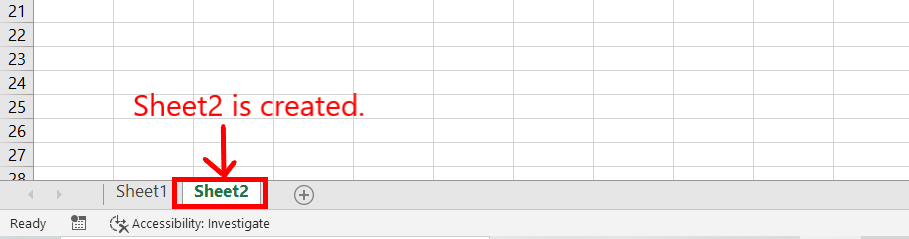
Paso 2: Vaya a la pestaña Desarrollador y haga clic en Macros .
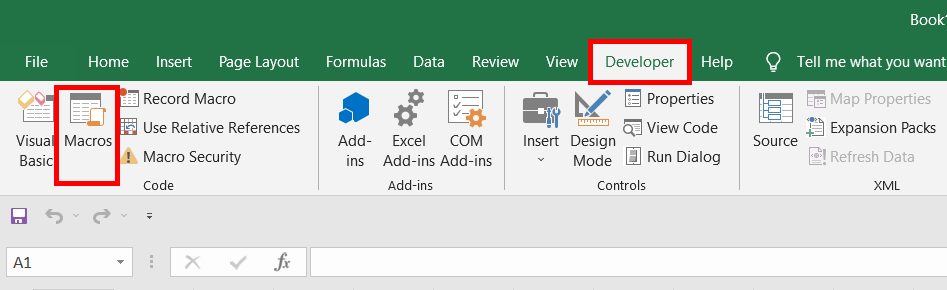
Paso 3: Aparece un cuadro de diálogo llamado Macro . En el nombre de la macro, encontrará un nombre de procedimiento geeksforgeeks() . Este fue el procedimiento que escribimos en la hoja 1 de este libro de trabajo. Esto demostró que el alcance del módulo es el nivel del libro de trabajo. Selecciónelo y haga clic en Ejecutar .
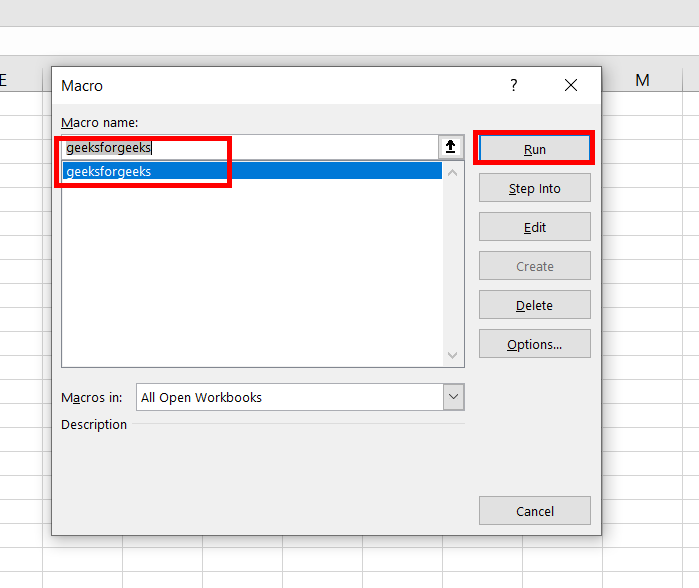
Paso 4: Se ejecuta el código escrito en el subprocedimiento module1. Aparece un cuadro de diálogo.
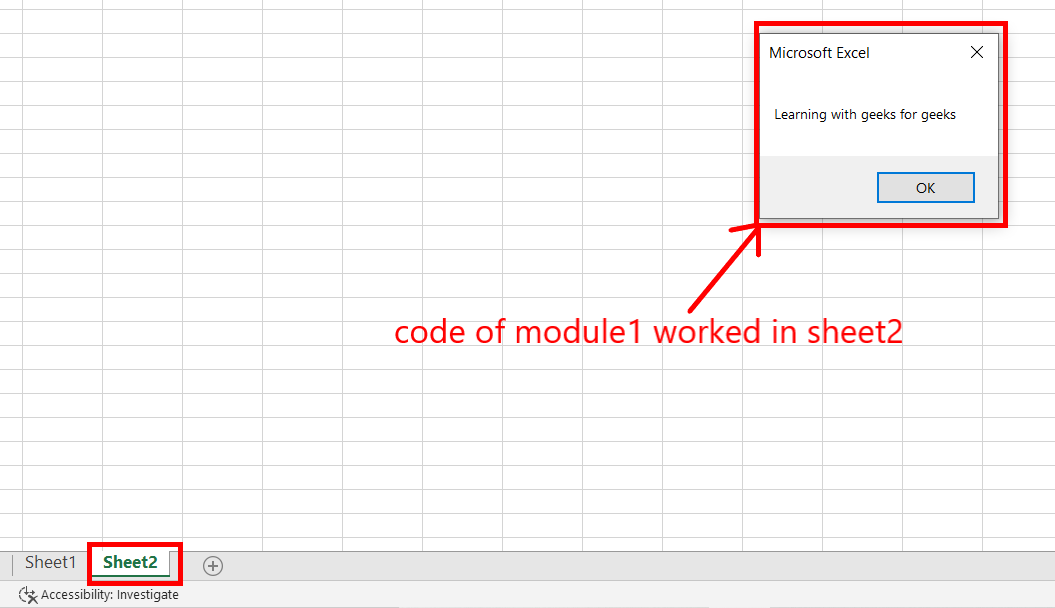
Publicación traducida automáticamente
Artículo escrito por gautamgoel962 y traducido por Barcelona Geeks. The original can be accessed here. Licence: CCBY-SA